Nuestros pensamientos rara vez viajan del punto A al punto B en línea recta como nos gustaría. Lo más probable es que vuelen como una luciérnaga que cae en un frasco. Aquí es donde se usa una herramienta como . mapa mental.
Donde los mapas mentales se utilizan idealmente en Lluvia de ideas , que le permite presentar Presentar ideas de manera más efectiva. Utilice los siguientes consejos para crear mapas mentales en Microsoft Word.
Un mapa mental es solo un modelo que ayuda a conectar ideas أو Conceptos relacionados sobre el pensamiento central. Es una excelente manera de capturar ideas para poner algo de orden en nuestras mentes. El papel y el bolígrafo son las herramientas más fáciles para comenzar con un mapa mental inicial. Pero hoy, echaremos un vistazo rápido a la creación de un mapa mental. con Microsoft Word.

donde se ha suministrado Microsoft WordHerramientas de creación y dibujo fáciles de usar y navegar, por lo que Usar Microsoft Word Crear mapas mentales con formas básicas y diagramas de flujo puede no ser más intuitivo que lo que ya existe.
Simplemente siga los pasos a continuación para comenzar a crear un mapa mental en Microsoft Word.
¿Por qué es mejor trabajar con un mapa mental?
Al colocar ideas o sugerencias en un mapa mental, se anima al cerebro a pensar desde todas las perspectivas. Mind Map también fomenta la lluvia de ideas. Su cerebro comenzará a pensar en relaciones entre ideas en lugar de mirarlas como una lista jerárquica.
El objetivo principal del mapeo mental es que se trata de "imágenes": vincular palabras y agregar imágenes para ayudar a su cerebro a dar sentido a grandes piezas de datos.
Cómo crear un mapa mental en Microsoft Word
Existen aplicaciones especializadas para crear mapas mentales. Pero si no tiene ningún software de mapas mentales, también puede Usar Microsoft Word Dibujar un mapa mental rápido. Pero primero...
Reglas simples para mapas mentales efectivos
- Piensa en la idea central y escríbela en el medio.
- Piensa en ideas relacionadas y colócalas radialmente alrededor de la idea central. Todas las ideas deben estar vinculadas con relaciones significativas.
- Usar líneas, líneas de colores, formas, imágenes, etc. para describir ideas y relaciones gráficamente.
- Deje suficiente espacio entre las ideas porque esas ideas se llenarán con otras nuevas y las relaciones surgirán a medida que crezca el mapa mental.
- Ve con espontaneidad.
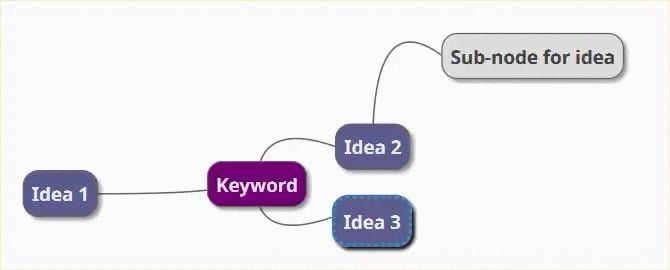
Conoce el conjunto de ilustraciones en Word
Hemos visto lo fácil que es crear diagramas de flujo en Word con la ayuda de formas y conexiones básicas. Estírelo con íconos, imágenes, SmartArt, gráficos o incluso videos. Y el mapa mental final en Word puede convertirse en un documento profesional en sí mismo.
Paso 1: cambie al modo horizontal
La posición horizontal brinda un área más grande para trabajar. En un nuevo documento de Word, seleccione Diseño -> Orientación -> Horizontal. Si finalmente desea imprimirlo, seleccione el tamaño apropiado en el grupo Configuración de página.
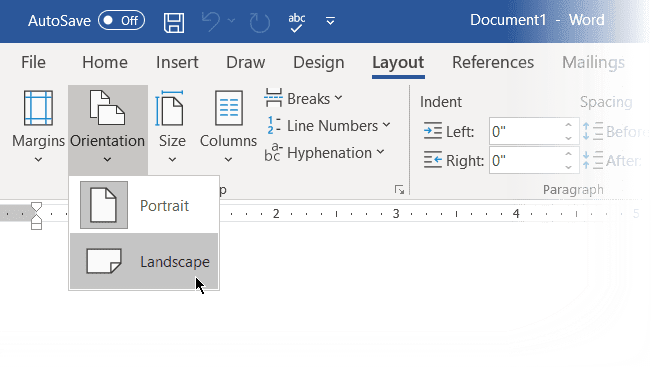
Paso 2: combina las formas disponibles en Word
La mayoría de las herramientas que podemos usar están en el grupo Ilustraciones en la pestaña Insertar. Haga clic en las formas que contienen todos los componentes básicos de un mapa mental.
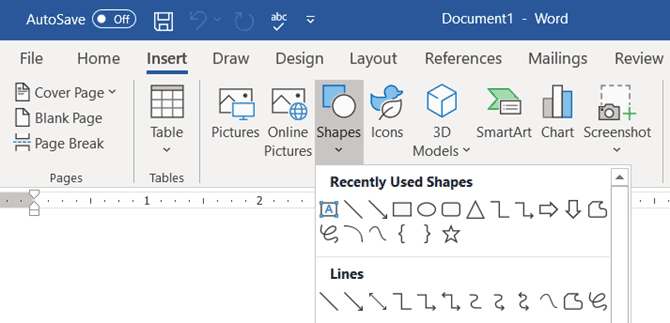
Puede usar formas simples como óvalos o rectángulos redondeados para representar ideas centrales. Luego, etiqueta todas las formas usando un cuadro de texto.
Tienes que estirar y conectar las formas usando líneas y flechas para representar las relaciones.
Como todos los demás elementos, puede copiar y pegar formas, lo que ayuda a colocar rápidamente las ideas principales como nodos y nodos secundarios.
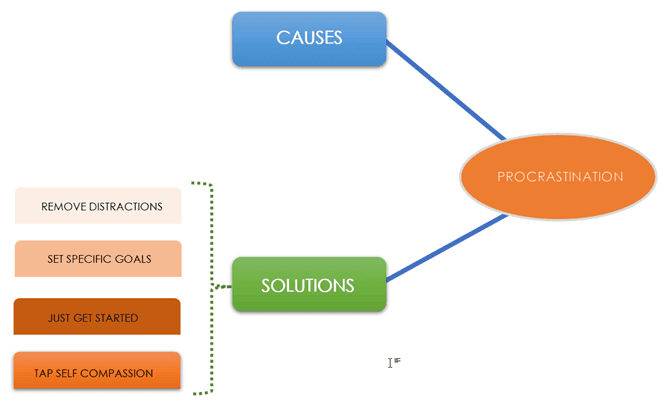
Paso 3: Inicie el mapeo con formas y cuadros de texto
Todos los elementos se pueden desarrollar utilizando una gama completa de patrones de forma. Al dibujar la primera forma, aparece la pestaña Contexto de formato. Lo mejor es que al pasar el cursor sobre cualquier herramienta, obtenemos una vista previa en vivo de cómo se mostrará el gráfico.
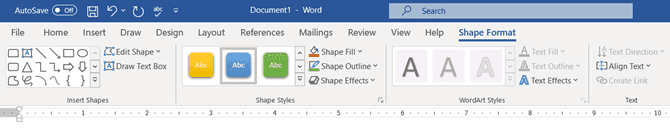
Paso 4: Formatea tus formas
Para cambiar las propiedades de una forma, haga clic con el botón derecho en la forma seleccionada y seleccione Formato de forma en el menú contextual.
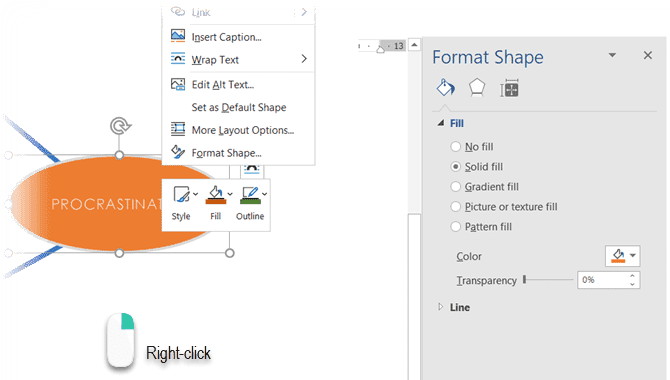
Cualquier opción para las líneas que conectan todos los nodos y los nodos secundarios. Las líneas también son formas y su apariencia o ángulos de rotación se pueden cambiar de manera similar desde Formato de forma o la cinta (haga doble clic en la forma para que aparezca la pestaña Formato).

Paso 5: etiqueta las formas y líneas
Puede nombrar formas y líneas con texto para definir relaciones. Sin embargo, en versiones anteriores, Microsoft Word limitaba la orientación del texto a vertical u horizontal. En Word 2016 y 2019, vaya a Insertar -> Texto -> Cuadro de texto E inserte un cuadro de texto simple, que luego puede rotar a su ángulo preferido.
Los mapas mentales se pueden ilustrar con imágenes obtenidas de su escritorio o en línea. En lugar de imágenes, también puede hacer clic en iconos para representar procesos y flujos de trabajo.
Ir Cinta -> Insertar -> Conjunto de ilustraciones -> Iconos.
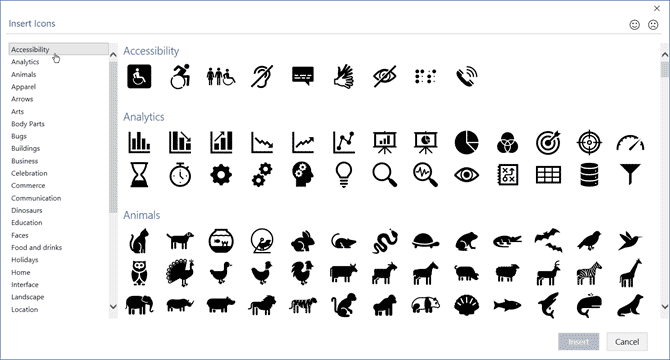
Mientras inserta imágenes o íconos, use las manijas de las esquinas para establecer el tamaño de la imagen. También puede ajustar la transparencia y la coloración de los iconos para que coincidan con el tema de color del mapa mental.
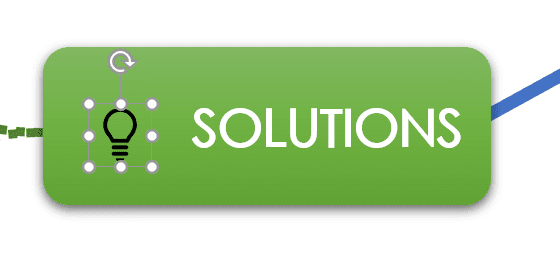
Paso 6: agregue notas y enlaces a su mapa mental en Word
La creación de un mapa mental en Word se puede ampliar agregando hipervínculos a fuentes externas. Pero, ¿qué sucede si desea agregar notas más detalladas a su mapa mental?
No existe una solución alternativa para agregar notas o archivos adjuntos dentro de un archivo de Microsoft Word, aunque puede usar OneNote para crear notas vinculadas.
La función de notas vinculadas de OneNote le permite vincular OneNote a un lado de un documento de Word abierto y tomar notas. Todo lo que escribe en OneNote se "vincula" a un documento de Word específico.
Para comenzar a tomar notas relacionadas en Word, vaya a Cinta -> Revisar -> Notas vinculadas.
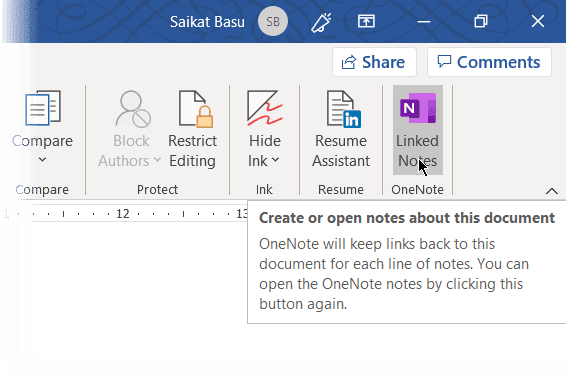
OneNote se abrirá junto al mapa mental y le pedirá que elija un cuaderno, una sección y una página para sus nuevas notas con el cuadro de diálogo Seleccionar ubicación. Elija una página nueva o una página existente para comenzar.
Comience a escribir sus notas en la ventana de OneNote a la derecha. OneNote incluye una miniatura de página, un fragmento de texto y un vínculo al documento al que está vinculada la nota. Puede hacer clic en la miniatura para abrir el mapa mental vinculado en cualquier momento.
Para detener una sesión de toma de notas, vaya a la esquina superior derecha de la ventana anclada de OneNote. Haga clic en el icono del enlace de la secuencia y, a continuación, seleccione Dejar de tomar notas vinculadas.
Microsoft Word como herramienta de mapas mentales
Microsoft Word (e incluso Microsoft PowerPoint) es una herramienta rápida para crear un mapa mental. Es más flexible que el lápiz y el papel porque puede actualizarlo fácilmente agregando o reorganizando temas.
Puede copiarlo a otros programas de Office y, si es necesario, puede imprimirlo. Preséntelo con PowerPoint o compártalo por correo electrónico, que son opciones adicionales.
Pero no se equivoque: Microsoft Word no es una herramienta destinada a crear mapas mentales.
Herramientas de mapas mentales como FreeMind Disfruta de más flexibilidad. Solo para citar una característica, los nodos secundarios no se pueden colapsar y abrir en . Pero el quid de la cuestión es que Puede hacer mapas mentales y le mostramos cómo hacer uno.
¿Quieres otro consejo para impulsar tu pensamiento? tratar Estos complementos de Microsoft Word para comenzar su lluvia de ideas.







